Halaman Utama > Solusi > Penanganan Kertas dan Masalah Pencetakan > Masalah Kualitas Cetak
Masalah Kualitas Cetak
Jika setelah membaca informasi di tabel ini Anda masih memerlukan bantuan, lihat kiat pemecahan masalah terbaru di support.brother.com/faqs.
| Kesulitan | Saran |
|---|
| Kualitas cetakan buruk | Periksa kualitas cetakan. |
| Pastikan pengaturan Jenis Media di driver printer, aplikasi Anda, atau pengaturan Jenis Kertas mesin cocok dengan jenis kertas yang Anda gunakan. (DCP-T430W/DCP-T435W/DCP-T436W) |
| Pastikan tinta masih baru. Berikut ini dapat menyebabkan tinta tersumbat:
|
| Pastikan Anda menggunakan salah satu jenis kertas yang disarankan. |
| Lingkungan yang disarankan untuk mesin Anda adalah antara 20 °C hingga 33 °C. |
| Garis putih muncul dalam teks atau grafik. 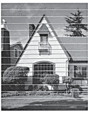 | Membersihkan print head. |
| Periksa dan sesuaikan kesejajaran cetakan.
|
| Coba gunakan jenis kertas yang disarankan. |
| Untuk memperpanjang masa pakai print head, menghemat tinta, dan mempertahankan kualitas cetak, kami tidak merekomendasikan Anda sering-sering mencabut kabel mesin dan/atau membiarkan kabel mesin dicabut untuk jangka waktu lama. Kami menyarankan penggunaan |
| Garis gelap muncul pada interval reguler.  | Periksa dan sesuaikan kesejajaran cetakan. |
| Mesin mencetak halaman kosong. | Periksa kualitas cetakan. |
| Untuk memperpanjang masa pakai print head, menghemat tinta, dan mempertahankan kualitas cetak, kami tidak merekomendasikan Anda sering-sering mencabut kabel mesin dan/atau membiarkan kabel mesin dicabut untuk jangka waktu lama. Kami menyarankan penggunaan |
| Karakter dan garis kabur. 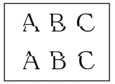 | Periksa penyelarasan cetakan. |
| Ubah opsi pencetakan. |
| Teks dan gambar yang dicetak miring. | Pastikan kertas dimuat dengan benar pada baki kertas dan pemandu kertas disesuaikan dengan benar. |
| Pastikan Penutup Penyelesai Kemacetan ditutup dengan benar. |
| Terdapat bercak atau noda di bagian atas tengah halaman yang tercetak. | Pastikan kertas tidak terlalu tebal atau melengkung. |
| Cetakan muncul kotor atau tinta tampaknya mengalir. | Pastikan Anda menggunakan tipe kertas yang disarankan. Jangan memegang kertas sampai tinta mengering. |
| Pastikan permukaan cetakan menghadap ke bawah pada baki kertas. |
| Apabila Anda menggunakan kertas foto, pastikan sisi mengkilap kertas foto tersebut menghadap ke bawah dalam baki dan Anda telah mengatur tipe kertas yang benar. Jika Anda mencetak foto dari komputer Anda, atur Tipe Media di driver printer atau di aplikasi yang Anda gunakan untuk mencetak. |
| Tinta berlepotan atau basah saat menggunakan kertas foto glossy. | Pastikan untuk memeriksa bagian depan dan belakang kertas. Tempatkan permukaan yang mengkilap (permukaan pencetakan) menghadap ke bawah. (DCP-T430W/DCP-T435W/DCP-T436W) |
| Jika Anda menggunakan kertas foto mengkilap, pastikan pengaturan tipe kertas sudah benar. |
| Noda muncul pada sisi sebaliknya atau bawah halaman. | Pastikan platen printer tidak terkotori tinta. |
| Pastikan Anda menggunakan kelepak penopang kertas. |
| Pastikan roller pengumpan kertas tidak terkotori tinta. |
| Hasil cetakan kusut. | Windows: Pada driver printer, pilih tab Lanjutan klik Opsi-opsi Pencetakan Lainnya, dan kemudian klik Pengaturan Warna Lanjutan. Hilangkan centang pada kotak Pencetakan Dua-Arah. |





